Sección de artículos
Para activar cupones en tu tienda tendrás que:
- Iniciar sesión en tu cuenta > te diriges a la parte inferior izquierda y le das al logo de tu empresa.
- Después ve a Ajustes > Woocommerce > General > Activar cupones
- Marca la casilla de verificación para activar el uso de códigos de cupones.
- Guarda los cambios.
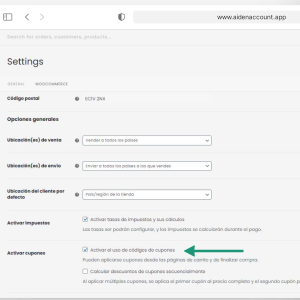
Añadir un cupón
Inicia sesión en tu cuenta
Inicia sesión en tu cuenta y pulsa en el icono de Mi tienda que te llevará a tu panel.
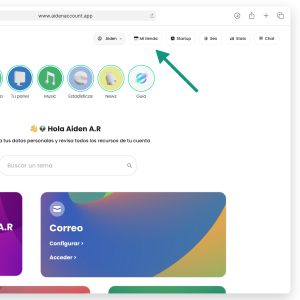
Paso 1: Crear un cupón de descuento
Una vez dentro, en la parte izquierda, pulsa en el icono del porcentaje para crear un cupón de descuento en tu tienda
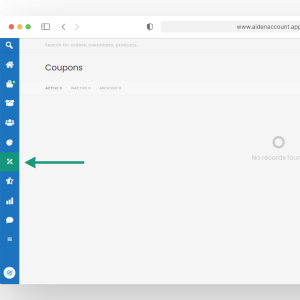
En la esquina superior derecha, pulsa en «new coupon» o «nuevo cupón»
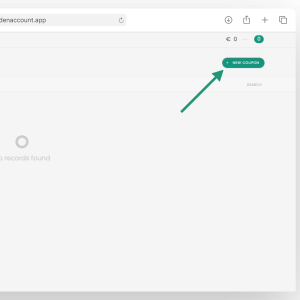
Paso 2: Generación de un código de cupón
- Crea tu propio código de cupón: ingresa cualquier código alfanumérico que desees.
- Genera un código de cupón:, automáticamente se te generará un código de cupón aleatorio mediante un algoritmo.
Además podrás añadir una Descripción (opcional): información sobre el cupón, para uso interno. Por ejemplo: nombre de la promoción o evento, fechas vigentes, compensación, número de ticket, nombre del cliente. Esto no será visible para los clientes en la tienda.
En Datos del cupón, hay tres secciones que puedes usar para agregar restricciones y límites para el cupón: General, Restricción de uso y Límites de uso.
General
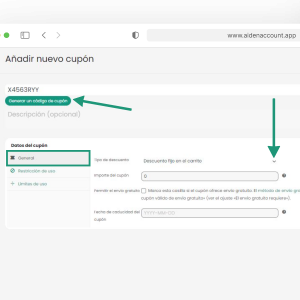
En esta sección podrás establecer:
- Tipo de descuento:
- Descuento en porcentaje: un descuento porcentual solo para productos seleccionados. Por ejemplo, si el carrito contiene tres (3) camisetas a 20€ cada una = 60€, un cupón de 10% de descuento aplica un descuento de 6€.
- Descuento fijo en el carrito: un descuento total fijo para todo el carrito. Por ejemplo, si el carrito contiene tres (3) camisetas a 20€ cada una = 60€, un cupón de 10€ de descuento ofrece un descuento de 10€.
- Descuento fijo de producto: un descuento total fijo solo para productos seleccionados. El cliente recibe una cantidad establecida de descuento por artículo. Por ejemplo, tres (3) camisetas a 20€ cada una con un cupón de 10€ de descuento aplica un descuento de 30€ (10 por artículo).
- Importe del cupón: valor fijo o porcentaje, según el tipo de descuento que elijas. Se ingresa sin una unidad monetaria o un signo de porcentaje, los cuales se agregan automáticamente.
- Permitir el envío gratuito: elimina el costo de envío cuando se utiliza el cupón por lo que requiere que el envío gratuito esté habilitado así que tendrás que marcar la casilla.
- Fecha de caducidad del cupón: fecha en que el cupón debe caducar y ya no se puede usar. La caducidad ocurre a las 12:00 a.m. o a las 00:00 en la fecha elegida. Si deseas que un cupón sea válido hasta el día de Navidad pero no válido en el momento en que termine la Navidad, establece la fecha de vencimiento en AAAA-12-26, ya que caducará el AAAA-12-26 00:00. Se utiliza la configuración de zona horaria de tu sitio en Ajustes > Generales > Zona horaria.
Restricciones de uso
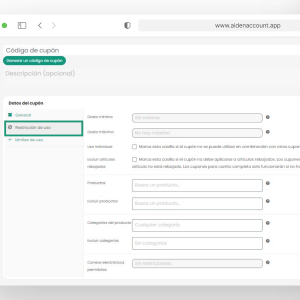
En esta sección podrás establecer:
- Gasto mínimo: te permite establecer el subtotal mínimo necesario para usar el cupón. Hay que tener en cuenta que la suma del subtotal del carrito + impuestos se utiliza para determinar la cantidad mínima.
- Gasto máximo: te permite establecer el subtotal máximo permitido para usar el cupón.
- Uso individual: tienes que marcar la casilla si no deseas que este cupón se use en combinación con otros cupones.
- Excluir artículos rebajados: marca la casilla si no deseas que este cupón se aplique a los productos en oferta. Los cupones que sean aplicados al total del carrito no funcionarán si después se agrega un artículo en oferta.
- Productos: productos a los que se aplicará el cupón o que deben estar en el carrito para que se aplique el descuento fijo o porcentual.
- Excluir productos: a los que no se aplicará el cupón o que no pueden estar en el carrito para que se aplique el “descuento fijo en el carrito”
- Categorías del producto: categorías de productos a las que se aplicará el cupón o que deben estar en el carrito para que se aplique el descuento fijo o porcentual.
- Excluir categorías: categorías de productos a las que no se aplicará el cupón, o que no pueden estar en el carrito para que se aplique el “descuento fijo en el carrito”.
- Correos electrónicos permitidos: lista de correos electrónicos permitidos al hacer un pedido
Límites de uso
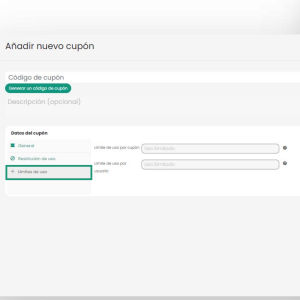
En esta sección podrás establecer:
- límite de uso por cupón: para establecer cuántas veces se puede utilizar el cupón
- límite de uso por usuario: para establecer cuántas veces puede utilizar este cupón un solo usuario
Paso 3: Publicar tu cupón
En la parte superior derecha podrás:
- Guardarlo como borrador,
- Elegir el modo de visibilidad de tu cupón
- Publicar tu cupón aunque también podrás editarlo en cualquier momento una vez esté publicado.
¡Y tu cupón de descuento está listo para usarse en tu tienda!
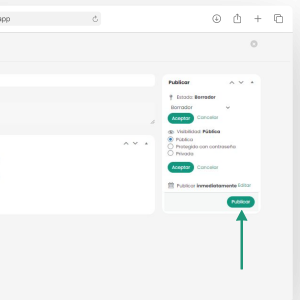
Enviar un cupón
Una vez que los cupones son publicados, puedes ponerlos a disposición de los clientes copiando el título y enviándolo. Puede ser distribuido por correo electrónico, redes sociales o banners.
Aplicar un cupón
Se pueden agregar o eliminar cupones de los pedidos en la pantalla Editar pedido. Los pedidos deben estar Pendientes de pago y debes conocer el código de cupón que se desea aplicar.
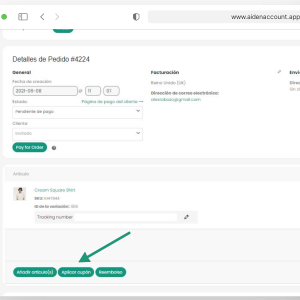
Preguntas frecuentes
¿Cómo impactan los cupones en el cálculo de impuestos?
Los cupones se aplican al precio del producto antes de calcular los impuestos. Para asegurarnos de que los impuestos se calculen correctamente debido al redondeo, debemos dividir el descuento entre todos los artículos del carrito, en lugar de eliminar una cantidad o producto del total.
Cuando se divide un descuento en el carrito, naturalmente, pueden producirse valores fraccionados que a su vez pueden causar problemas de redondeo una vez que todo se suma.
Para ayudar a prevenir esto, solo usamos valores en céntimos. Una vez que el descuento ha sido distribuido entre los elementos, cualquier sobrante se aplica a cada línea de artículos, una por una, hasta que el sobrante se agote. El total final coincidirá con el total de descuento aplicado. Esto es de mayor importancia para los descuentos fijos en el carrito.
¿Puedo personalizar la función Generar un código de cupón?
Sí, si eres desarrollador, es posible personalizar la función de generar un código de cupón, que es sostenida por JS, especificando la longitud del código y agregando un prefijo y/o sufijo.